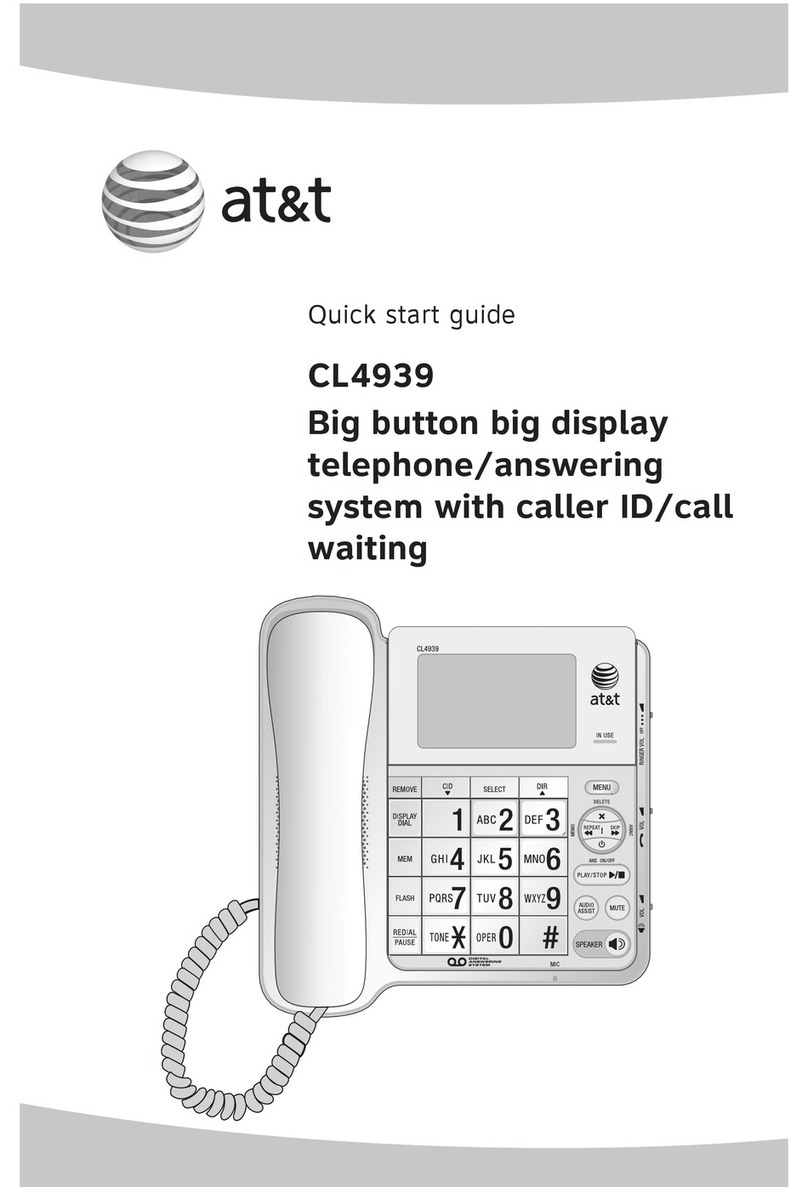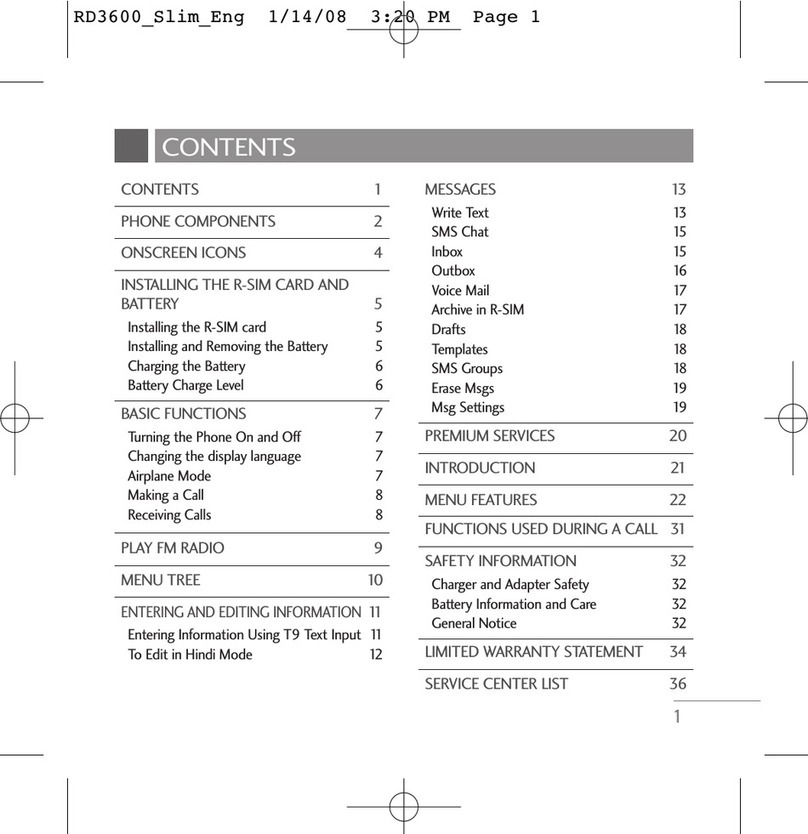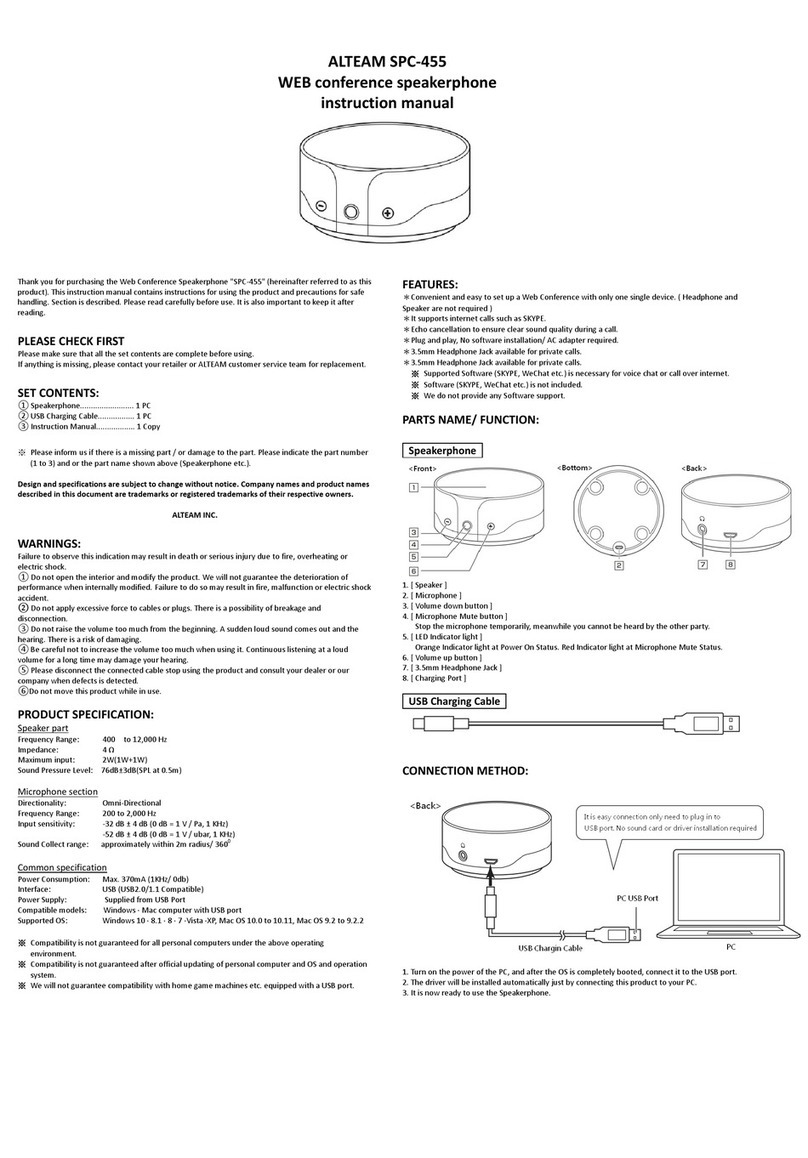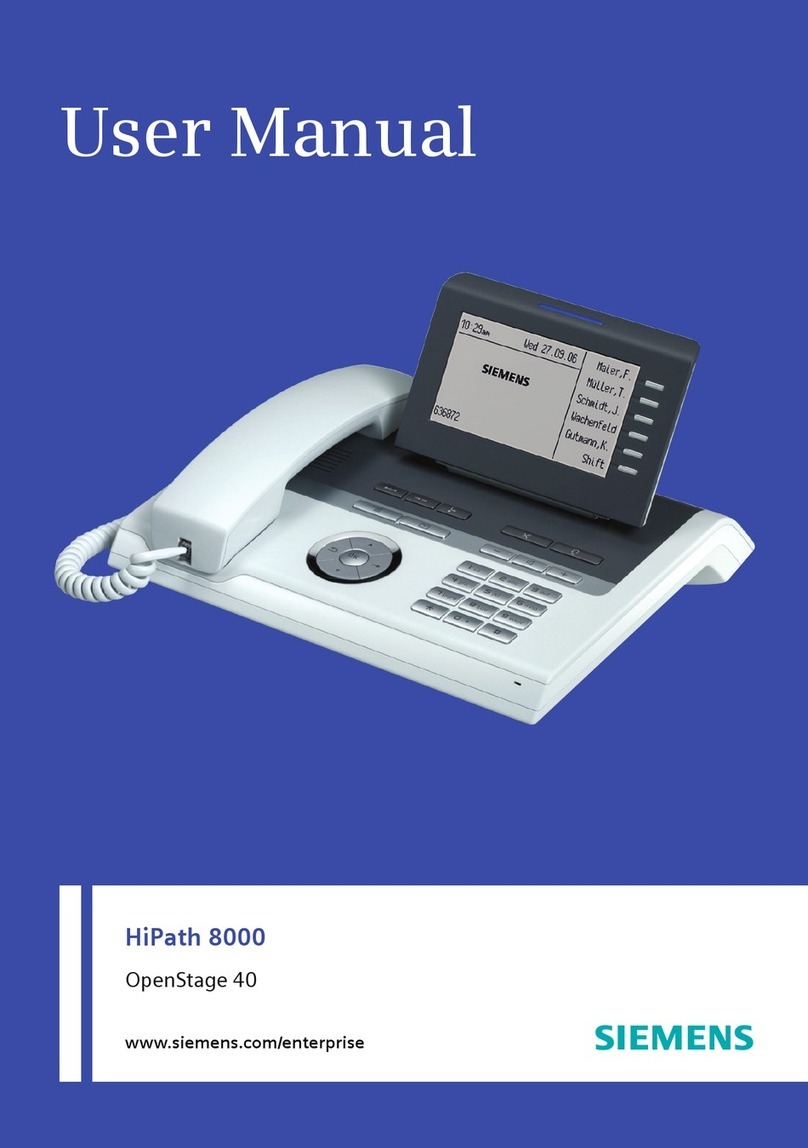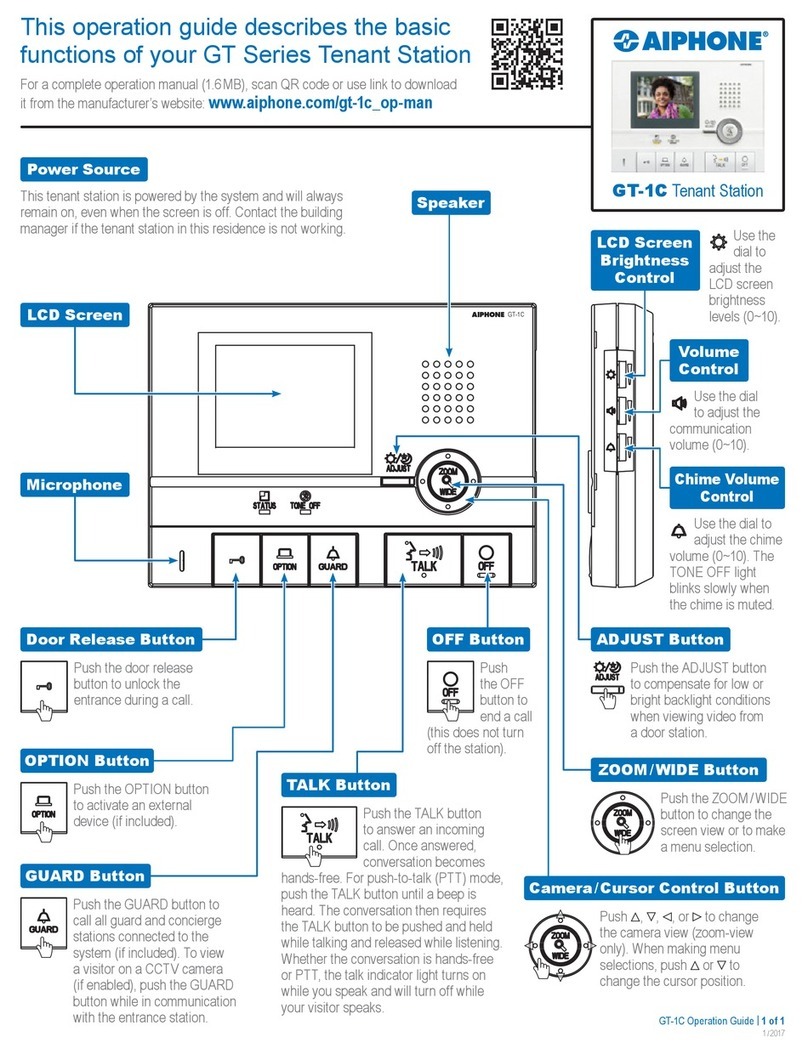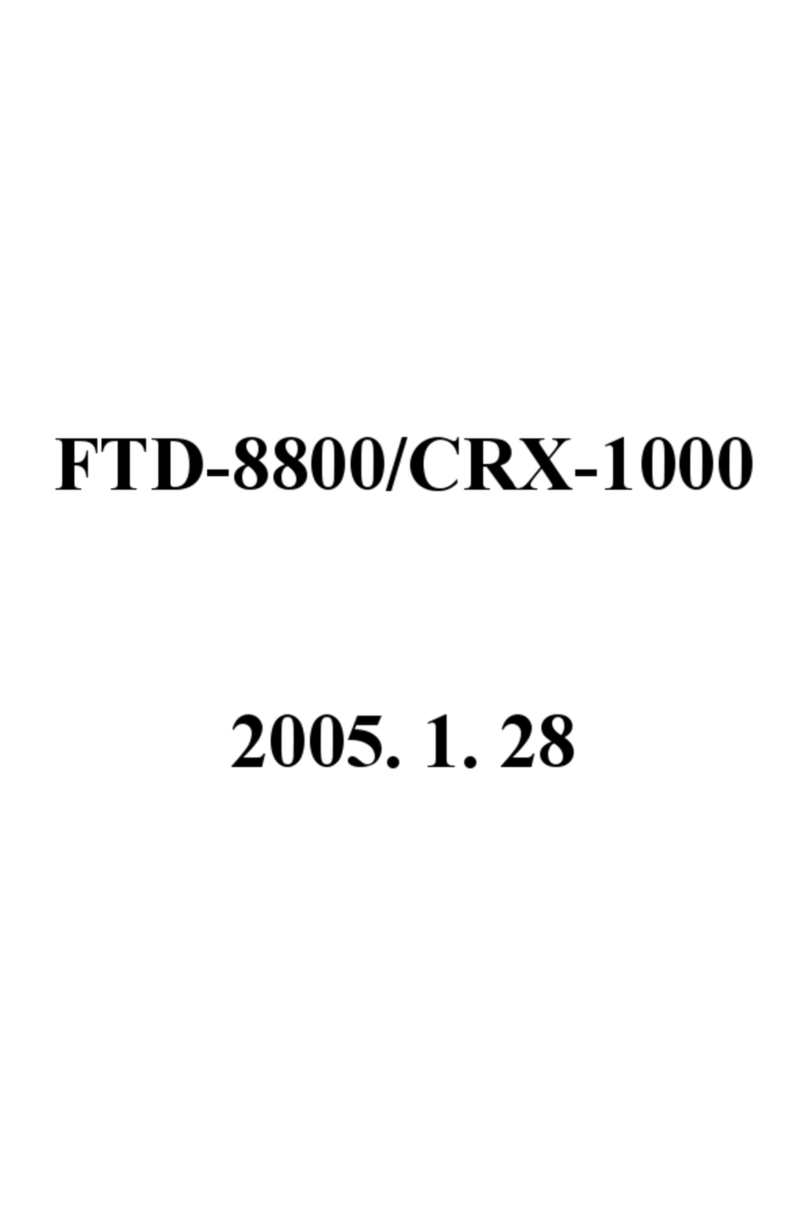Hama 39734 User manual

00039734-07.05
Hama GmbH & Co KG
Postfach 80
86651 Monheim/Germany
Tel. +49 (0)9091/502-0
Fax +49 (0)9091/502-274
www.hama.de
www.hama.de
00039734bda2 26.01.2007 8:31 Uhr Seite 2

00039734
USB Telefon
USB Phone
Téléphone USB
00039734bda2 26.01.2007 8:31 Uhr Seite 1

• Tätigen bzw. erhalten Sie gleichzeitig VoIP-
Anrufe und herkömmliche PSTN-Anrufe
• PC/PC- und PC/Telefon-Betrieb
• Unterstützt die Protokolle H.323, MGCP und SIP
• SKYPE-fähig zur Freigabe von Standard-
telefonen für Skype
• Günstige Telefonate
Inhalt
Kapitel 1 Willkommen zu Ihrem USB-Telefon
1.1 Übersicht 3
1.2 Leistungsmerkmale 3
1.3 Systemvoraussetzungen 3
1.4 Lieferumfang 3
Kapitel 2 Verwendung des USB-Telefons
2.1 Skype ausführen 4
2.2 USB-Telefon an den PC anschließen 5
2.3 SkypeMate ausführen 5
2.4 Weitere Skype-Benutzer anrufen (PC/PC) 5
2.5 Standardtelefone anrufen (PC/Telefon) 6
2.6 Anrufe annehmen 6
2.7 Einstellungen (Lautstärke und Klingelton) 7
2.8 Funktionstasten 7
2.9 Häufig gestellte Fragen (FAQ ) 7
Die Informationen in diesem Dokument können ohne
vorherige Ankündigung geändert werden und sind
unverbindlich. Das Dokument enthält urheberrecht-
lich geschütztes Material. Alle Rechte vorbehalten.
Dieses Dokument darf ohne schriftliche Genehmi-
gung des Herstellers zu keinem Zweck, weder teil-
weise noch ganz reproduziert, vervielfältigt oder
verbreitet werden.
Kapitel 1
Willkommen zu Ihrem USB-Telefon
1.1 Übersicht
Das USB-Telefon stellt ein einfaches und effizientes
Kommunikationsmittel dar. Sie können mit Ihrem
Internettelefon sowie mit einem herkömmlichen
Apparat telefonieren. Das USB-Telefon bietet Ihnen
hohen Komfort bei deutlich geringeren Kosten.
1.2 Leistungsmerkmale
1. PC/PC- und PC/Telefon-Betrieb
2. Integrierter Treiber, Plug-and-Play
3. USB 1.1-Unterstützung, keine Soundkarte
erforderlich
4. Keine externe Stromversorgung erforderlich
5. Unterstützt die Protokolle H.323, MGCP und SIP
6. Anrufererkennung bei VoIP-Anrufen
7. Speicher für 199 eingehende Anrufe und
199 gewählte Nummern
8. LCD- und LED-Anzeige
9. Echounterdrückung, Rauschunterdrückung
10. Full-Duplex-Kommunikation
11. Unterstützte Anwendungen: Skype,
Netmeeting /Messenger, Mediaring, Net2phone,
Dialpad
1.3 Systemvoraussetzungen
1. Pentium II-Prozessor mit 200 MHz oder höher
und USB-Schnittstelle
2. 64 MB Arbeitsspeicher (RAM)
3. Mindestens 10 MB freier Festplattenspeicher
4. Betriebssystem: Windows 98/ME/2000/XP/Vista
5. Netzwerk: LAN, ADSL, ISDN, 33.6K-Modem
oder höher
1.4 Lieferumfang
1. USB-Telefon x 1
2. Benutzerhandbuch x 1
3. Installations-CD x 1
Kapitel 2
Verwendung des USB-Telefons
2.1 Skype ausführen
Laden Sie die Skype-Software herunter und instal-
lieren Sie sie (www.skype.com). Die Version muss
1.0.0.106 oder höher sein.
Führen Sie Skype aus und melden Sie sich bei
Ihrem Skype-Konto an.
lUSB Telefon
2
00039734bda2 26.01.2007 8:31 Uhr Seite 2

Um ein Skype-Konto zu erstellen, gehen Sie folgen-
dermaßen vor:
Nachdem die Software gestartet wurde, wird das
folgende Symbol in der Taskleiste angezeigt:
Das Symbol zeigt an, dass Skype erfolgreich eine
Verbindung mit dem Internet hergestellt hat. Wenn
die Verbindung nicht erfolgreich war, wird folgen-
des Symbol angezeigt: In diesem Fall müssen Sie
prüfen ob Ihr PC ordnungsgemäß mit dem Internet
verbunden ist.
2.2 USB-Telefon an den PC anschließen
Verbinden Sie das USB-Telefon mit dem PC. Auf
dem LCD wird „VOIP-Phone“ angezeigt.
2.3 SkypeMate ausführen
Legen Sie die beiliegende CD ein und installieren
Sie sie (www.skype.com).
Führen Sie SkypeMate aus.
Doppelklicken Sie auf das -Symbol auf dem
Desktop. Skype zeigt folgendes Popup-Fenster an:
Wählen Sie den ersten Eintrag „Allow this program
to use Skype“ (Diesem Programm den Zugriff auf
Skype gestatten). Klicken Sie anschließend auf OK.
Hinweis: Wenn Sie Ihre Eingabe bearbeiten möch-
ten, gehen Sie folgendermaßen vor: Wechseln Sie
zu File -> Options -> Privacy -> Manage other pro-
grams access (Datei/Optionen/Datenschutz/Zugriff
durch andere Programme verwalten). Wählen Sie
Skype -> Change -> OK (Skype/Bearbeiten/OK), um
das oben dargestellte Fenster zu öffnen. Treffen Sie
die gewünschte Auswahl.
Nachdem die SkypeMate gestartet wurde, wird das
folgende Symbol in der Taskleiste angezeigt:
3
00039734bda2 26.01.2007 8:31 Uhr Seite 3
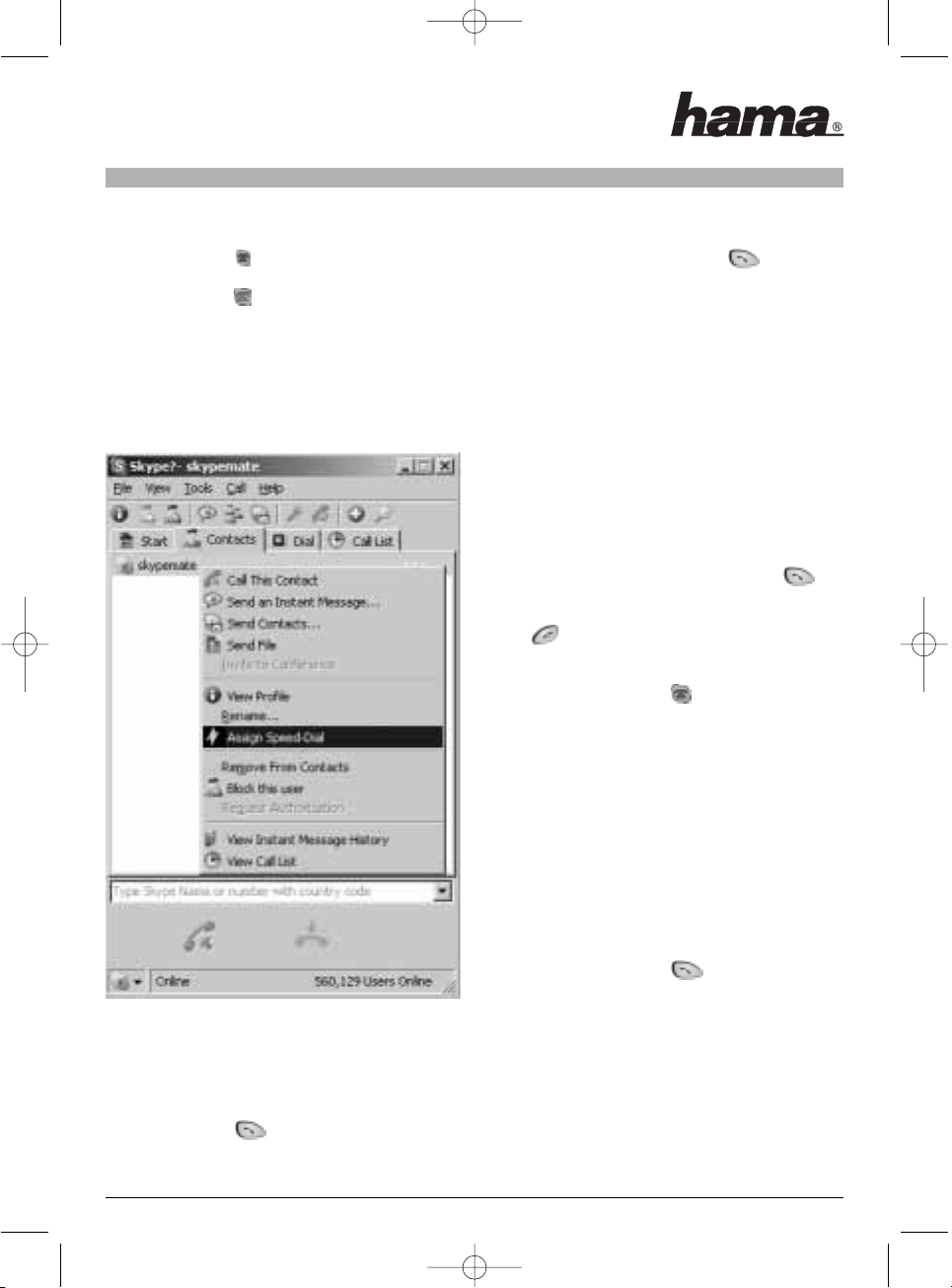
Das Symbol zeigt an, dass das Gerät und Skype
erfolgreich verbunden sind.
Wenn das Symbol angezeigt wird, führen Sie
Skype aus.
Wenn das Symbol angezeigt wird, ist das USB-
Telefon nicht ordnungsgemäß angeschlossen. Über-
prüfen Sie die Verbindung des Telefons mit dem PC.
2.4 Weitere Skype-Benutzer anrufen (PC/PC)
Fügen Sie „skypemate“ zu Ihren Kontakten hinzu.
Weisen Sie dem Programm eine Kurzwahlnummer
zu, beispielsweise 11.
Geben Sie die Nummer ein und tätigen Sie den
Anruf.
Drücken Sie zweimal die Zifferntaste 1 auf dem
USB-Telefon. Die Nummer wird im Skype-Fenster
angezeigt. Drücken Sie danach auf dem USB-Tele-
fon die Anruftaste , um den Anruf zu tätigen.
2.5 Standardtelefone anrufen (PC/Telefon)
Geben Sie 00, die Landesvorwahl und die Rufnum-
mer ein. Drücken Sie anschließend .
Beispiel: Sie möchten eine Nummer in Peking
(China) anrufen. Geben Sie die Nummer
00861012345678 ein und drücken Sie die Anruftaste.
0086 10 12345678
--------- ---------- --------------------
Landesvorwahl Ortsvorwahl Rufnummer
Hinweis: Wenn Sie diese Funktion verwenden
möchten, müssen Sie zunächst SkypeOut-Credits
erwerben.
2.6 Anrufe annehmen
Wenn Sie einen Anruf erhalten und das USB-P1K-
Telefon klingelt, drücken Sie die Anruftaste v ,
um den Anruf entgegenzunehmen. Wenn Sie den
Anruf ablehnen möchten, drücken Sie die Aufleg-
Taste .
2.7 Einstellungen (Lautstärke und Klingelton)
Doppelklicken Sie auf das -Symbol in der
Taskleiste, um die Lautstärke und den Klingelton
einzustellen.
2.8 Funktionstasten
IN: Anzeige der Anrufernummer, Löschen und Wahl-
wiederholung
Mit der Taste IN können Sie die Anrufernummern
mit Datum und Uhrzeit anzeigen. Um alle gespei-
cherten Anrufernummern von den neuesten bis zu
den ältesten anzuzeigen, drücken Sie wiederholt die
Taste IN. Drücken Sie zweimal hintereinander die
Taste C, um die angezeigte Nummer zu löschen.
Wenn Sie die angezeigte Nummer wählen möchten,
drücken Sie die Anruftaste .
OUT: Anzeige der gewählten Nummern, Löschen
und Wahlwiederholung
Die Verwendung dieser Taste entspricht der Taste IN.
C: Telefonnummer oder Eingabe löschen
(1) Drücken Sie zweimal hintereinander die Taste C
um die angezeigte Nummer zu löschen.
(2) Beim Wählen können Sie mit der Taste C die
letzte Eingabe löschen.
4
00039734bda2 26.01.2007 8:31 Uhr Seite 4

@: NACH OBEN
Anzeigen der Anrufernummern oder gewählten
Nummern von den ältesten bis zu den neuesten.
@: NACH UNTEN
Anzeigen der Anrufernummern oder gewählten
Nummern von den neuesten bis zu den ältesten.
2.9 Häufig gestellte Fragen (FAQ )
Problem 1
Die Stimmausgabe erfolgt über die Soundkarte des
PCs und nicht über das USB-Telefon wenn ich einen
Anruf tätige oder annehme.
Lösung
Öffnen Sie das Hauptfenster von Skype und klicken
Sie auf File -> Options (Datei/Optionen). Wechseln
Sie zur Tabelle Hand/headsets und stellen Sie die
Einträge Audio In, Audio Out und Ringing auf USB
Audio Device.
Problem 2
Während der Musikwiedergabe erfolgt keine Stim-
mausgabe.
Lösung
Klicken Sie auf Systemsteuerung -> Sounds und
Audiogeräte ( ) -> Audio und wählen Sie als
Standardgerät unter Soundwiedergabe und Sound-
aufnahme Ihre Soundkarte wie unten dargestellt:
Problem 3
Skype wurde gestartet, das SkypeMate erscheint
jedoch weiterhin als .
Lösung
Möglicherweise haben Sie einen falschen Eintrag
ausgewählt. Wechseln Sie zu File -> Options -> Pri-
vacy -> Manage other programs access
(Datei/Optionen/Datenschutz/Zugriff durch andere
Programme verwalten). Wählen Sie Skype -> Chan-
ge -> OK (Skype/Bearbeiten/OK) um das unten dar-
gestellte Fenster zu öffnen. Treffen Sie die
gewünschte Auswahl.
5
00039734bda2 26.01.2007 8:31 Uhr Seite 5
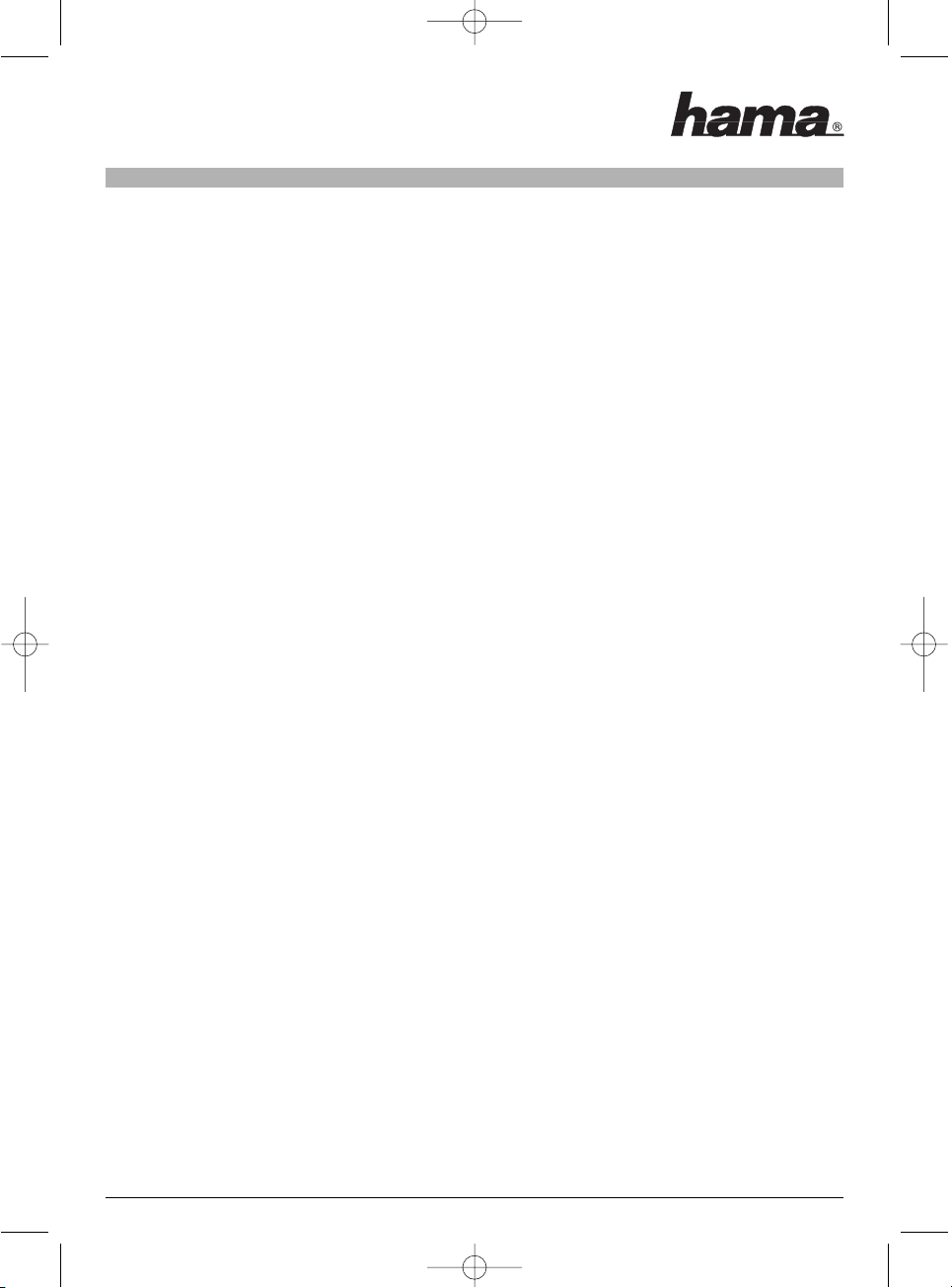
• Make/receive both VoIP calls and PSTN regular
calls simultaneously
• PC-to-PC, PC-to-Phone operation
• Complies with H.323, MGCP, SIP protocol
• SKYPE ready, share your standard phone
with Skype
• Cheap calls
CONTENTS
CHAPTER 1 Welcome to USB Phone
1.1 Summary 3
1.2 Features 3
1.3 System Requirements 3
1.4 Package Contents 3
CHAPTER 2 Use of USB Phone
2.1 Run Skype 4
2.2 Connect USB Phone to PC 5
2.3 Run SkypeMate 5
2.4 Call another Skype user (PC to PC) 5
2.5 Call to regular phone (PC to Phone) 6
2.6 Answer a call 6
2.7 Adjust options (Volume and Ringer) 7
2.8 Function Keys 7
2.9 FAQ 7
The information in this document is subject to chan-
ge without notice and does not represent a commit-
ment on the part of the developer. This document
contains materials protected by copyright. All rights
are reserved. No part of this manual may be repro-
duced or transmitted in any form, by any means or
for purpose without express written consent.
CHAPTER 1
Welcome to USB Phone
1.1 Summary
The Hama USB Phone is a most effective and easy
mode of communication. User can enjoy an Internet
phone just as regular phone. It’s convenience and
big savings can be made.
1.2 Features
1. PC-to-PC and PC-to-phone operation
2. Driver built-in, plug and play
3. USB1.1 compatible, no need sound card
4. No external power required
5. Complies with H.323, MGCP, SIP protocol
6. Caller ID function of VoIP calls
7. 199 incoming call and 199 dialed number
8. With LCD and LED show
9. Echo cancellation, noise reduction
10. Full duplex communication
11. Application support: Netmeeting /Messenger,
Mediaring, Net2phone, Dialpad, Skype
1.3 System Requirements
1. Pentium II with 200 MHz CPU or better with
USB interface
2. 64MB of RAM
3. 10MB or more hard disk space
4. Operating System: Windows
98/ME/2000/XP/Vista
5. Network: LAN, ADSL, ISDN, 33.6K modem or
better
1.4 Package Contents
1. USB Phone x1
2. User Guide x1
3. Installation CD x1
CHAPTER 2
Use of USB Phone
2.1 Run Skype
Download Skype software and install it
(www.skype.com), the version must be 1.0.0.106 or
higher.
Run Skype and log in with skype account.
LUSB Phone
6
00039734bda2 26.01.2007 8:31 Uhr Seite 6

You can create a Skype account as shown below:
After the software startup, the icon will appear to
the system tray as shown below:
That indicates the Skype has successfully connec-
ted to Internet. If it hasn’t connected to Internet, the
icon will be shown as , now you have to check
whether PC is connected to Internet successfully or
not.
2.2 Connect USB Phone to PC
Connect USB Phone to PC , the LCD shows "VOIP-
Phone".
2.3 Run SkypeMate
Insert the enclosed CD and install it
Run SkypeMate
Double-click the icon on the desktop, the Skype
program will pop up the window as shown below:
Select the first item “Allow this program to use
Skype”, click “OK” button.
Note: If you selected the wrong item, you can exe-
cute “File->Options->Privacy-> Manage other pro-
grams’ access to Skype->Change->OK” to open the
window as above to make another selection.
After runing SkypeMate, the icon will appear to the
system tray as shown below:
That indicates the device and Skype are connected
successfully.
If the icon shown as , please run Skype first.
If the icon shown as , it means USB Phone
connected incorrectly, please reconnect USB
Phone to PC.
7
00039734bda2 26.01.2007 8:31 Uhr Seite 7

2.4 Call another Skype user (PC to PC)
Add "skypemate" to Contacts
Assign Speed-Dial for it, example "11"
Input number and call out:
Press digital "1" and "1" on USB Phone, this number
will be shown on Skype window, then press SEND
key on USB Phone to call out.
2.5 Call to regular phone (PC to Phone)
Press "00"+"country number"+"phone number", then
press .
Example: call to China, beijing, press
00861012345678, then press SEND key.
0086 10 12345678
------------- ---------- --------------------
country code city code destination number
Note: If you want to use this function, you should
buy SkypeOut Credit first.
2.6 Answer a call
When a call comes in, the USB-P1K will ring,
press to answer the call, press to refuse
the call.
2.7 Adjust options (Volume and Ringer)
Double-click the on the taskbar, then you can
adjust the volume and ringer.
2.8 Function keys
IN: Caller number review, delete and redial
You can press “IN” button to review the caller num-
bers with the time and date. Press “IN” button
repeatedly to review the caller numbers from the
latest memory to the oldest memory round by round.
While you are reviewing, you can double-click “C”
button to delete this number or press SEND key to
call out.
OUT: Out number review, delete and redial
The usage is similar to “IN” button.
C: Delete phone number and input wrong number
(1) Double click to delete caller number or out num-
ber.
(2) Delete the input wrong number while you are
dialing number.
?: UP
Review caller number or out number from oldest to
latest.
?: DOWN
Review caller number or out number from latest to
oldest.
8
00039734bda2 26.01.2007 8:31 Uhr Seite 8
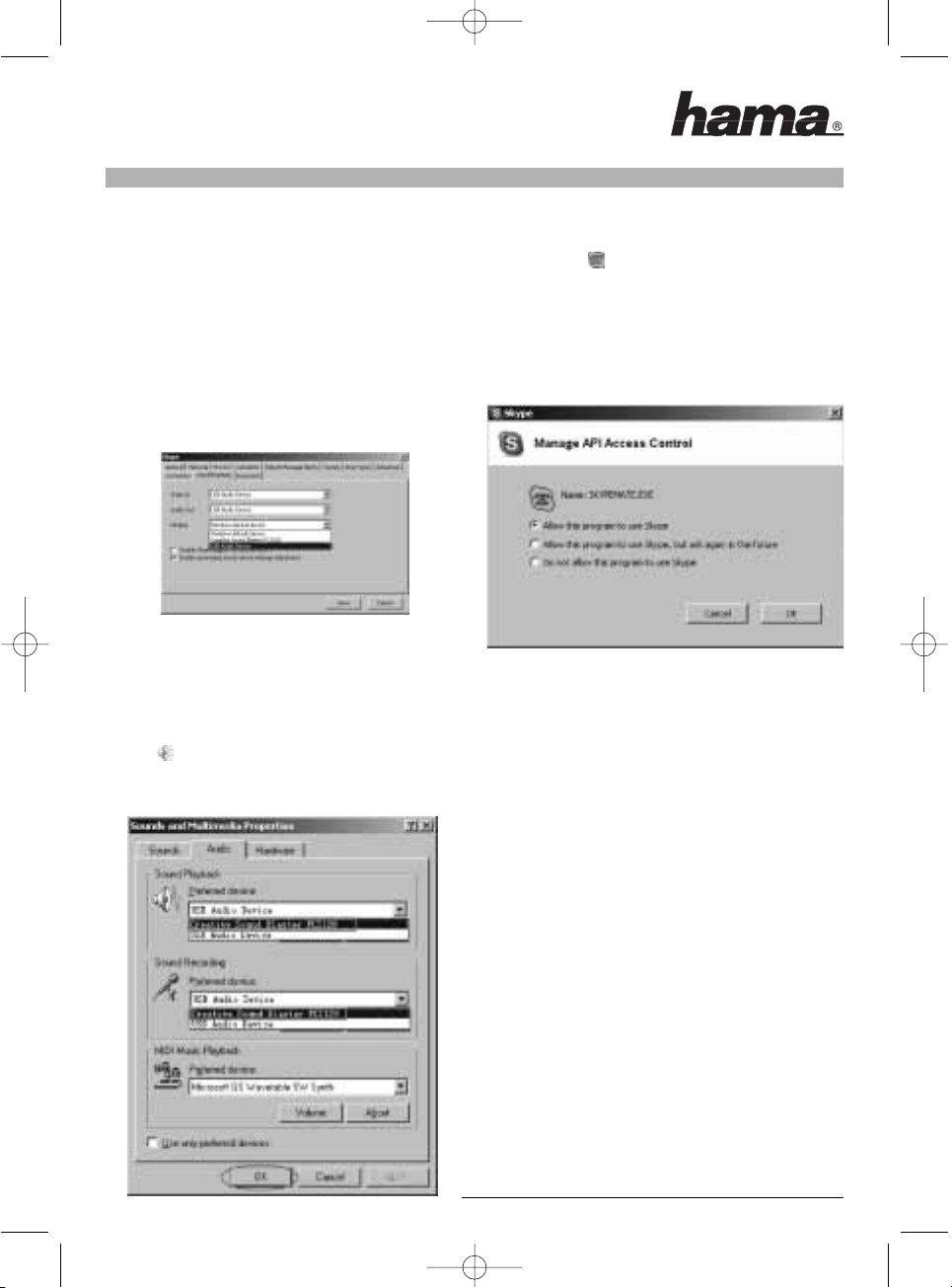
2.9 FAQ
Problem 1
The voice is played from the PC’s sound card
instead of the USB phone when I make/answer a
call?
Resolution
Open the Main window of Skype, click on “File-
>Options”, and go to the table Hand/headsets, set
Audio In, Audio Out and Ringing to the USB Audio
Device.
Problem 2
No voice is heard when playing music.
Resolution
Please execute the “Control Panel->Sound and
Video ( )->Audio”, set Sound Playback and
Sound Recording’s Preferred device to your sound
card, it shown as below:
Problem 3
Skype has been startup, but the icon of SkypeMate
still shown as
Resolution
Maybe you selected the wrong item, you can exe-
cute “File->Options-> Privacy-> Manage other pro-
grams’ access to Skype->Change->OK” to open the
window as below, and make another selection.
9
00039734bda2 26.01.2007 8:31 Uhr Seite 9
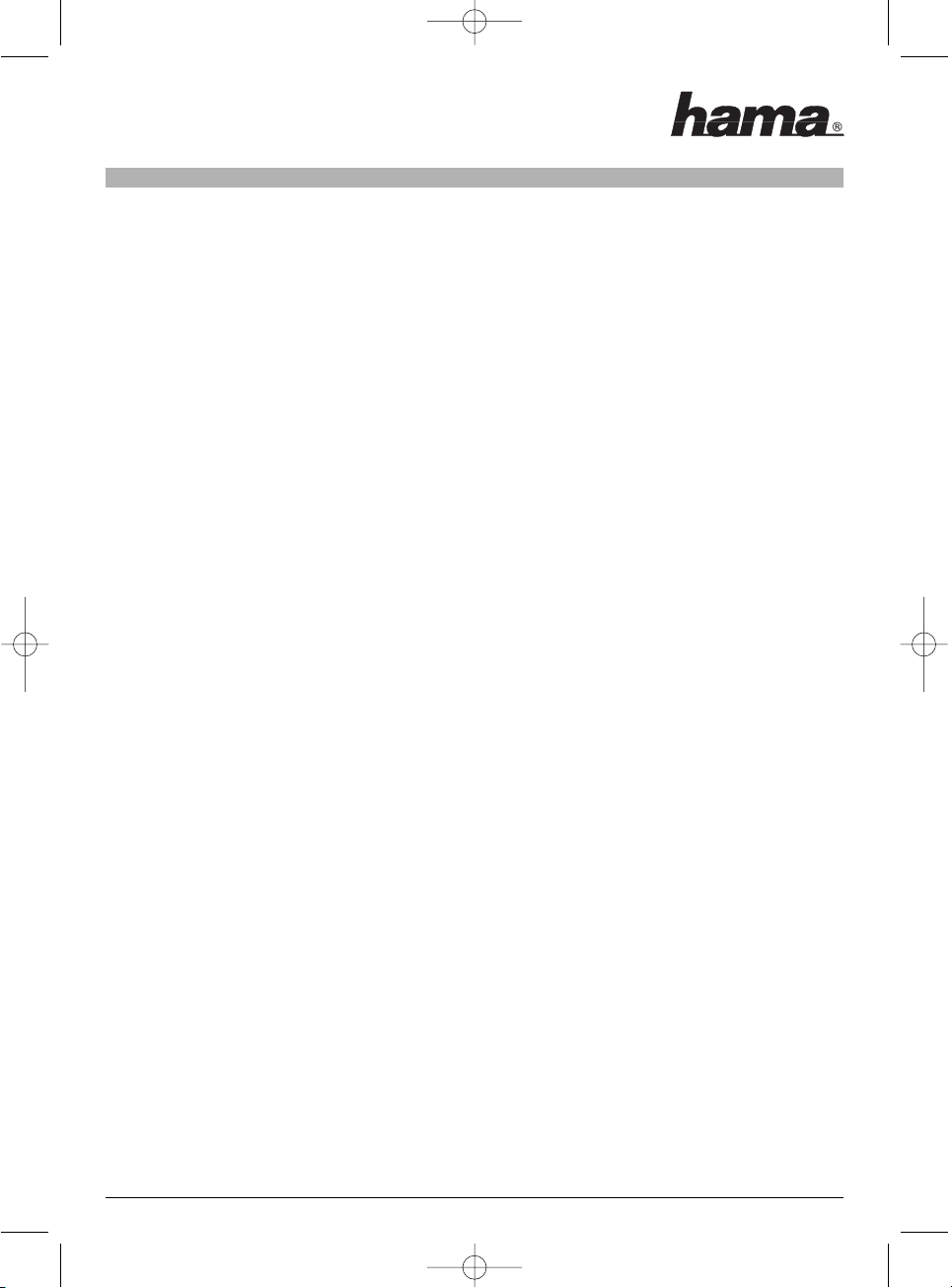
• Emettez/recevez des appels simultanément en
VoIP (téléphonie par internet) et en PSTN
(réseau téléphonique public commuté)
• Fonctionnement ordinateur vers ordinateur,
ordinateur vers téléphone
• Compatible avec les protocoles H.323, MGCP, SIP
• Préparé pour SKYPE afin de vous permettre
d’utiliser votre téléphone standard avec Skype
• Appels avantageux
SOMMAIRE
CHAPITRE 1 Bienvenue dans la téléphonie USB
1.1 En bref 3
1.2 Caractéristiques 3
1.3 Exigences du système 3
1.4 Contenu de l’emballage 3
CHAPITRE 2 Utilisation du téléphone USB
2.1 Exécution de Skype 4
2.2 Connexion du téléphone USB à votre ordinateur 5
2.3 Exécution de SkypeMate 5
2.4 Appeler un autre utilisateur Skype (PC to PC) 5
2.5 Appeler un téléphone traditionnel (PC to Phone) 6
2.6 Répondre à un appel 6
2.7 Réglages (volume et sonnerie) 7
2.8 Touches de fonction 7
2.9 FAQ 7
Les informations contenues dans ce manuel peu-
vent faire l’objet de modifications sans avis préala-
ble ; elles n’engagent pas la responsabilité du fabri-
cant. Ce manuel contient des informations
protégées par les droits d’auteur. Tous droits réser-
vés. Aucune partie de ce document ne peut être
reproduite ou transmise sous quelque forme, par
quelque moyen ou à quelque fin que ce soit sans
l’autorisation écrite du fabricant.
CHAPITRE 1
Bienvenue dans la téléphonie USB
1.1 En bref
Le téléphone USB est un des moyens de communi-
cation les plus efficaces et les plus simples. Il vous
permet d’utiliser la téléphonie par internet aussi
bien que la téléphonie traditionnelle. D’utilisation
très simple, il vous permettra de faire d’importantes
économies.
1.2 Caractéristiques
1. Fonctionnement ordinateur vers ordinateur et
ordinateur vers téléphone
2. Pilote intégré, dispositif « plug and play »
3. Compatible avec USB 1.1, aucune carte son
n’est nécessaire
4. Aucune alimentation électrique externe n’est
nécessaire
5. Compatible avec les protocoles H.323, MGCP,
SIP
6. Fonction d’identification de l’appelant sur VoIP
(téléphonie par internet)
7. Mémoire de 199 appels entrants et de 199
numéros composés
8. Affichage LCD et DEL
9. Suppression de l’écho, réduction du bruit
10. Transmission duplex bidirectionnelle simultanée
11. Supporte les applications suivantes :
Skype, Netmeeting/Messenger, Mediaring,
Net2phone, Dialpad
1.3 Exigences du système
1. Processeur Pentium II 200 MHz ou supérieur
et interface USB
2. 64 Mo de mémoire vive
3. 10 Mo d’espace libre sur le disque ou plus
4. Système d'exploitation : Windows 98/ME/
2000/XP/Vista
5. Réseau : LAN, ADSL, ISDN, modem 33.6K ou
supérieur
1.4 Contenu de l’emballage
1. 1 téléphone USB
2. 1 manuel d’utilisation
3. 1 CD d’installation
CHAPITRE 2
Utilisation du téléphone USB
2.1 Exécution de Skype
Téléchargez le logiciel Skype (www.skype.com) et
installez-le (version 1.0.0.106 ou ultérieure).
Lancez Skype et créez un compte Skype.
¬Téléphone USB
10
00039734bda2 26.01.2007 8:31 Uhr Seite 10

Suivez les étapes décrites ci-dessous afin de créer
un compte Skype :
L’icône suivant apparaîtra dans votre barre des
tâches après le démarrage du logiciel :
Cet icône vous signale que Skype s’est correcte-
ment connecté à internet. L’icône suivant sera
affiché dans le cas où la connexion n’a pas été éta-
blie ; vous devrez alors vérifier la connexion de
votre ordinateur à internet.
2.2 Connexion du téléphone USB à votre ordinateur
Connectez votre téléphone USB à votre ordinateur ;
l’affichage LCD indique « VoIP – Phone ».
2.3 Exécution de SkypeMate
Insérez le CD incluse et installez-le.
Exécution de SkypeMate
Double-cliquez sur l’icône de votre poste de
travail ; le programme Skype fera apparaître la
fenêtre suivante :
Sélectionnez le premier item « Allow this program to
use Skype » (« Permettre à ce programme d’utiliser
Skype »), puis cliquez sur « OK ».
Remarque : Procédez comme suit dans le cas où
vous n’avez pas sélectionné le bon item : Lancez «
File-> Options-> Privacy-> Manage other programs’
access to Skype->Change->OK » (« Fichier-> Opti-
ons-> Confidentialité-> Gestion de l’accès d’autres
programmes vers Skype-> Modifier-> OK ») afin
d’ouvrir la fenêtre comme décrit ci-dessus et de
sélectionner un autre item.
L’icône suivant apparaîtra dans votre barre des
tâches après le démarrage de SkypeMate :
11
00039734bda2 26.01.2007 8:31 Uhr Seite 11
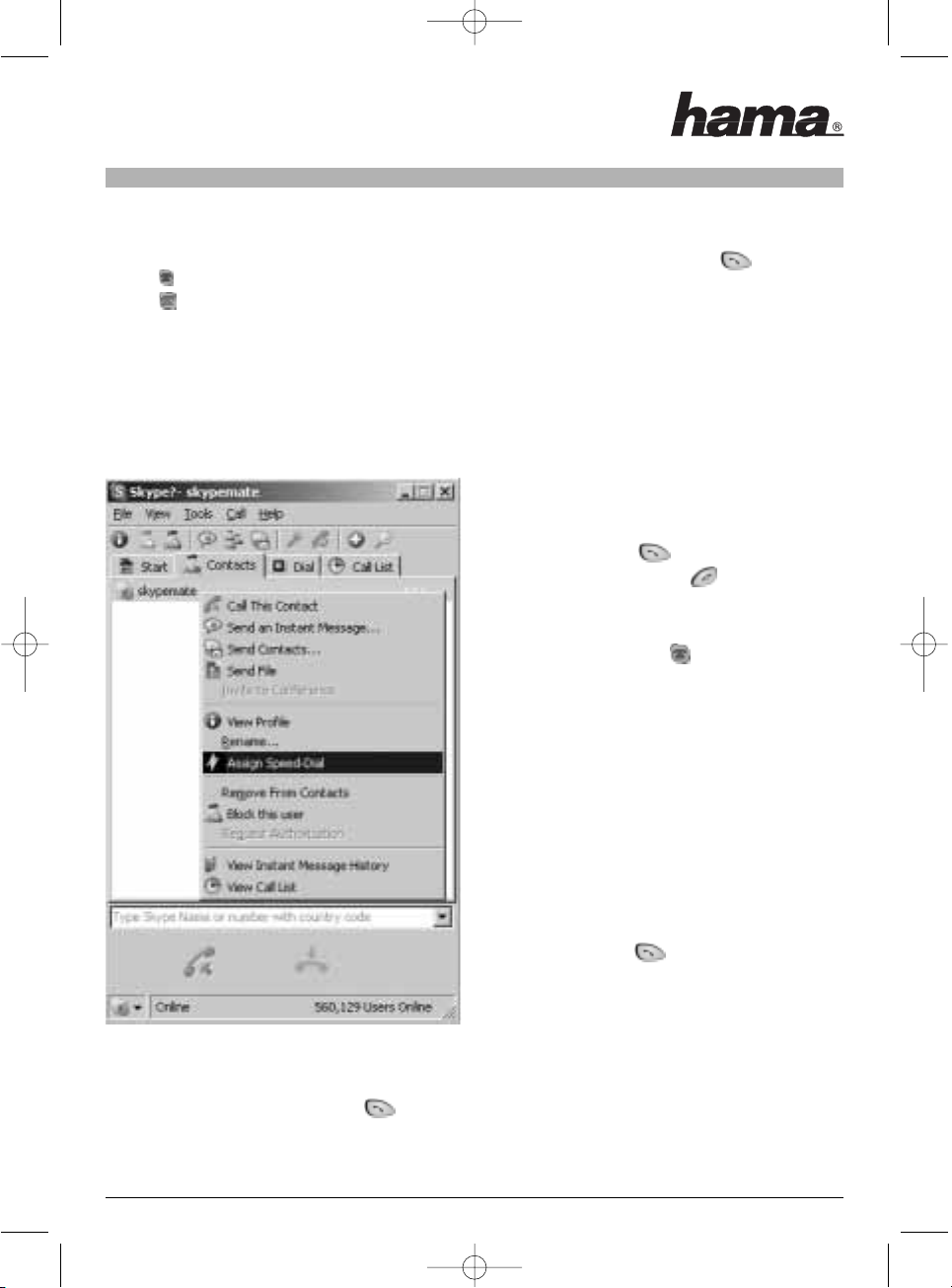
Cet icône vous signale que l’appareil et Skype sont
correctement connectés.
Commencez pas démarrer Skype dans le cas où
l’icône apparaît dans votre barre des tâches.
L’icône , vous signale une mauvaise connexion
de votre téléphone USB ; veuillez dans ce cas
reconnecter votre téléphone USB à votre ordina-
teur.
2.4 Appeler un autre utilisateur Skype (PC to PC)
Ajoutez « Skypemate » à vos contacts
Assignez-leurs la fonction numérotation abrégée, «
11 » par exemple
Composez le numéro et lancez l’appel :
Appuyez deux fois sur la touche « 1 » ; ce numéro
sera affiché dans la fenêtre Skype ;
appuyez ensuite sur la touche d’appel de votre
téléphone USB afin de lancer l’appel.
2.5 Appeler un téléphone traditionnel (PC to Phone)
Appuyez sur « 00 » + « code du pays » + « numéro
de votre correspondant », puis sur .
Exemple : Pour appeler un correspondant à Pékin,
appuyez sur les touches 00861012345678, puis sur la
touche d’appel.
0086 10 12345678
------------- ---------- --------------------
code du pays code de la ville numéro de votre
correspondant
Remarque : Vous devez acheter du crédit SkypeOut
avant de pouvoir utiliser cette fonction.
2.6 Répondre à un appel
Appuyez sur la touche afin de répondre à un
appel ; appuyez sur la touche afin de rejeter
l’appel.
2.7 Réglages (volume et sonnerie)
Double-cliquez sur l’icône de la barre des
tâches afin de régler le volume et la sonnerie.
2.8 Touches de fonction
IN : Affichage des numéros entrants, effacement et
recomposition du numéro
Appuyez sur la touche « IN » afin d’afficher les
numéros des appels entrants accompagnés de la
date et l’heure d’appel. Appuyez plusieurs fois de
suite sur la touche « IN » afin d’afficher les numéros
des appels entrants depuis le plus récent jusqu’au
plus ancien. Pendant le passage en revue des
numéros, vous pouvez effacer un numéro en
appuyant deux fois consécutivement sur la touche
« C » ou appeler le numéro sélectionné en appuyant
sur la touche d’appel .
OUT : Affichage des numéros composés, efface-
ment et recomposition du numéro
L’utilisation de cette fonction est identique à celle
de la touche « IN ».
C : Effacement du numéro ou d’une saisie erronée
(1) Appuyez deux fois de suite sur la touche afin
d’effacer le numéro sélectionné.
(2) Lorsque vous composez un numéro, vous pouvez
corriger le dernier numéro saisi.
12
00039734bda2 26.01.2007 8:31 Uhr Seite 12

? : UP
Affichage des numéros entrants ou sortants depuis
le plus ancien vers le plus récent.
? : DOWN
Affichage des numéros entrants ou sortants depuis
le plus récent vers le plus ancien.
2.9 FAQ
Problème 1
La voix est transmise par la carte son de l’ordina-
teur et non par le téléphone USB lorsque je lance/
réponds à un appel.
Solution
Ouvrez la fenêtre principale de Skype, cliquez sur «
File->Options » et sélectionnez l’onglet Hand/head-
sets ; réglez les entrées Audio In, Audio Out et Rin-
ging sur USB Audio Device.
Problème 2
Aucune voix n’est transmise pendant la lecture de
musique.
Solution
Cliquez sur « Panneau de configuration ->Son et
vidéo ( )->Audio », puis sélectionnez votre carte
son sous « Preferred device » (« appareil standard
») pour les rubriques Sound Playback et Sound
Recording comme illustré ci-dessous :
Problème 3
Skype a démarré, mais l’icône reste affiché.
Solution
Vous avez peut-être sélectionné le mauvais item ;
lancez « File-> Options-> Privacy-> Manage other
programs’ access to Skype-> Change-> OK » («
Fichier-> Options-> Confidentialité-> Gestion de
l’accès d’autres programmes vers Skype-> Modi-
fier-> OK ») afin d’ouvrir la fenêtre comme décrit ci-
dessous et de sélectionner un autre item.
13
00039734bda2 26.01.2007 8:31 Uhr Seite 13
Other manuals for 39734
2
Table of contents
Languages:
Other Hama Telephone manuals